本ページ内には広告が含まれます
ここではiPod touchでワイヤレスで音楽を聞く方法を紹介しています。
![]() 第2世代以降のiPod touchにはBluetooth機能が内蔵されています。Bluetooth対応のヘッドセット/ヘッドホン/イヤホン(もしくはBluetoothレシーバー)があれば、このBluetoothを利用してiPod touchの音楽をワイヤレスで聴くことが可能です。
第2世代以降のiPod touchにはBluetooth機能が内蔵されています。Bluetooth対応のヘッドセット/ヘッドホン/イヤホン(もしくはBluetoothレシーバー)があれば、このBluetoothを利用してiPod touchの音楽をワイヤレスで聴くことが可能です。
目次:
![]() iPod touchで音楽をワイヤレスで聞くために必要なもの
iPod touchで音楽をワイヤレスで聞くために必要なもの
![]() プロファイルについて
プロファイルについて
![]() iPod touchで音楽をワイヤレスで聞く
iPod touchで音楽をワイヤレスで聞く
![]() Bluetooth対応ヘッドセット/ヘッドホン/イヤホン/レシーバー
Bluetooth対応ヘッドセット/ヘッドホン/イヤホン/レシーバー
Bluetoothに対応したヘッドセット/ヘッドホン/イヤホン、もしくはBluetoothレシーバーが必要になります。Bluetooth(無線接続)にてiPod touchとBluetooth対応ヘッドセット/ヘッドホン/イヤホン(Bluetoothレシーバー)を接続(ペアリング)することでワイヤレスで音楽を楽しむことが可能です。一般的にBluetoothに対応したヘッドセット/ヘッドホン/イヤホン(Bluetoothレシーバー)は充電池が内蔵されていて、利用には充電が必要になります。
ヘッドセットはマイクが内蔵されているヘッドホン/イヤホンです。しかし、ヘッドホン/イヤホンという製品名でもマイク機能付きのものもあります。
![]() Bluetooth対応ヘッドセット/ヘッドホン/イヤホン
Bluetooth対応ヘッドセット/ヘッドホン/イヤホン
さまざまなタイプのBluetooth対応ヘッドセット/ヘッドホン/イヤホンが各メーカーより販売されています。Bluetoothレシーバー内蔵型(一体型)のヘッドセット/ヘッドホン/イヤホンもあり非常にコンパクトなものもあります。
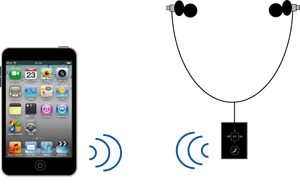
![]() Bluetooth レシーバー
Bluetooth レシーバー
イヤフォン/ヘッドフォンのステレオミニプラグをレシーバーのステレオミニジャックに接続し、ワイヤレスで音楽を聴くことができます。現在使っているイヤフォン/ヘッドフォンをそのまま使うことが可能です。また、アンプを内蔵したスピーカーと接続することでiPodの音楽をワイヤレスでスピーカーから聴くことなども可能です。
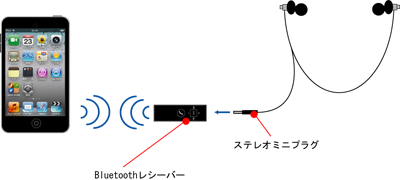
「プロファイル=対応している機能」です。Bluetoothでは各機器が利用できる機能は"プロファイル"と呼ばれ、各機能を利用するためには接続する2つの機器(ここではiPod touchとBluetooth対応ヘッドセット)が各"プロファイル"に対応している必要があります。 (各機器の対応情報は、各機器のホームページ等で確認できます。)
![]() A2DP(Advanced Audio Distribution Profile -音楽対応)
A2DP(Advanced Audio Distribution Profile -音楽対応)
高音質なステレオ音声をレシーバーに伝送する規格。音楽をワイヤレスで対応ヘッドセット等で聴くことが可能。 iPod touchでは第2、第3、第4世代で対応(iOS3.0以降)。
![]() AVRCP(Audio/Video Remote Control Profile -リモコン)
AVRCP(Audio/Video Remote Control Profile -リモコン)
再生や停止などのリモコン機能が可能になる規格。 iPod touchでは第2、第3、第4世代で対応(iOS3.0以降)。 * "曲送り・曲戻し"はiOS4.1以降で対応。
*アップルの各デバイスでのプロファイル対応状況はこちらで確認できます。
https://support.apple.com/kb/HT3647?viewlocale=ja_JP&locale=ja_JP
iPod touchとBluetooth対応ヘッドセット(Bluetooth レシーバー)をペアリングし接続します。ペアリング時はiPod touchとBluetooth対応ヘッドセット(Bluetooth レシーバー)を近づけて行います。
(ここでは、SONYの「Bluetoothワイヤレスオーディオレシーバー DRC-BT30」を例に解説しています。)
1. Bluetooth対応イヤフォン/ヘッドフォン(Bluetoothレシーバー)をペアリングモードにする
Bluetooth対応イヤフォン/ヘッドフォン(Bluetoothレシーバー)の電源をオンにします。
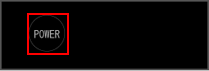
側面のカバーの下にある「PAIRINGボタン」を2秒以上押すとペアリングモードになります。
(*DRC-BT30の場合はペアリングモード時、上部のランプが青・赤交互に点滅します)
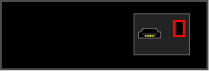
*ペアリングモードへの仕方は各デバイスにより異なります。詳細は各デバイスの取り扱い説明書にてご確認ください。
2. iPod touchのBluetooth機能をオンにする
iPod touchのBluetooth機能をオンにします。Bluetooth機能をオンにすると自動的にペアリングモードのBluetooth対応ヘッドセット(Bluetooth レシーバー)を検索します。
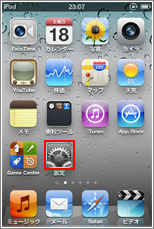
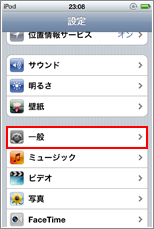
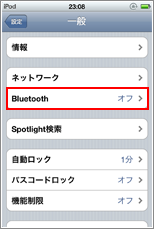
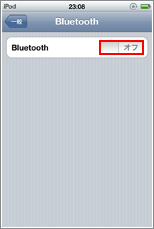
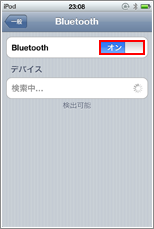
3. Bluetooth対応ヘッドセット(Bluetoothレシーバー)とiPod touchをペアリングする
iPod touchの"デバイス"欄にBluetooth対応ヘッドセット(Bluetooth レシーバー)のデバイスのモデル名が表示されます。表示されたモデル名をタップすると無線接続されます。
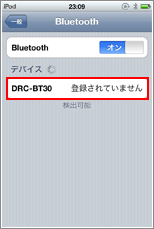
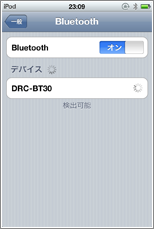
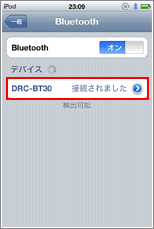
![]() Bluetooth 接続アイコン表示
Bluetooth 接続アイコン表示
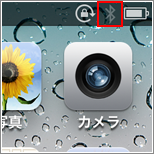
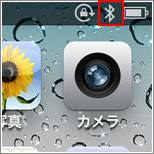
4. iPod touchで音楽を再生する
iPod touchのミュージックから音楽を再生すると、ワイヤレスで音楽を聴くことができます。また、コントローラ右側のアイコンをタップし、音声の出力先を指定することが可能です。
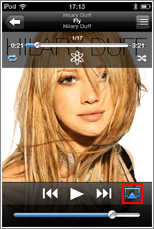
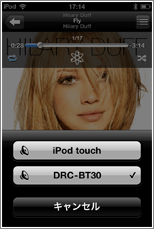
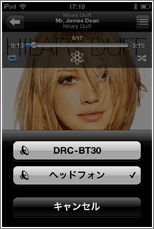
1度ペアリングをすると、次回以降はペアリングを行う必要はありません。iPod touchのBluetooth機能がオンの状態で、Bluetooth対応ヘッドセット/ヘッドホン/イヤホン(Bluetoothレシーバー)の電源をオンにすると自動的に無線接続されます。
![]() Bluetooth対応ヘッドセット/ヘッドフォン/イヤフォン
Bluetooth対応ヘッドセット/ヘッドフォン/イヤフォン
![]() Bluetooth対応レシーバー
Bluetooth対応レシーバー
![]() 関連情報
関連情報
【Amazon】人気のiPhoneランキング
更新日時:2025/12/28 0:00
【Amazon】人気Kindleマンガ
更新日時:2025/12/28 0:00